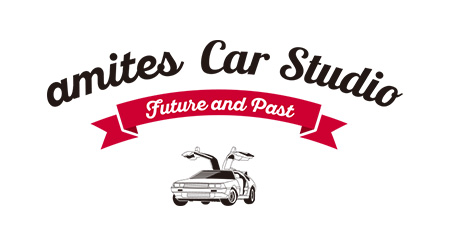「Snipping Tool」でパソコン上の画像を簡単切り抜き。
こんにちはバンビです。

朝晩冷え込んできましたね。バンビ、服も着れず寒い冬がまた近づいています。
今回は何度かお伝えしてきた「ホームページの修正ってどうやって頼むの?」のついて
この問題、対面で話すのはわかりやすいですが、距離の問題や時間の問題があったりしますよね。
その為、「ホームページ頼みたいけど、あとにする」になってしまうケースが多いようです。
そんな方にシンプルに頼む方法を3回にわたり紹介してきました。下記参照。
「ホームページの修正ってどうやって頼むの?」から電話やメールの簡単な依頼
最後の「ホームページ修正依頼 画像利用編」で紹介し たWindows Snipping Tool(スニッピング ツール)というアプリの使い方について
書いてみようと思います。
Snipping Tool(スニッピング ツール)
このアプリツール、使われているようなつかわれたいないようなパソコン画面のキャプチャ(スクリーンキャプチャ)が簡単にとれる、Windows標準アプリです。パソコンの画面の一部を簡単に切り取って画像保存ができるんです。
Windows Vista/7/8/8.1/10に標準搭載されています。
(「Windows 10 RS5」Build 17704では廃止の予告がされ、一部話題になってますね)
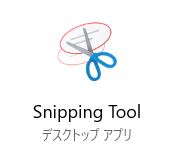
こんな感じのアイコンみたことありませんか?
Snipとは:(はさみで)チョキンと切る って意味なんです。
紙を切りイメージでパソコンの画面上の必要な部分のみを、チョキンと切れるんですよ、
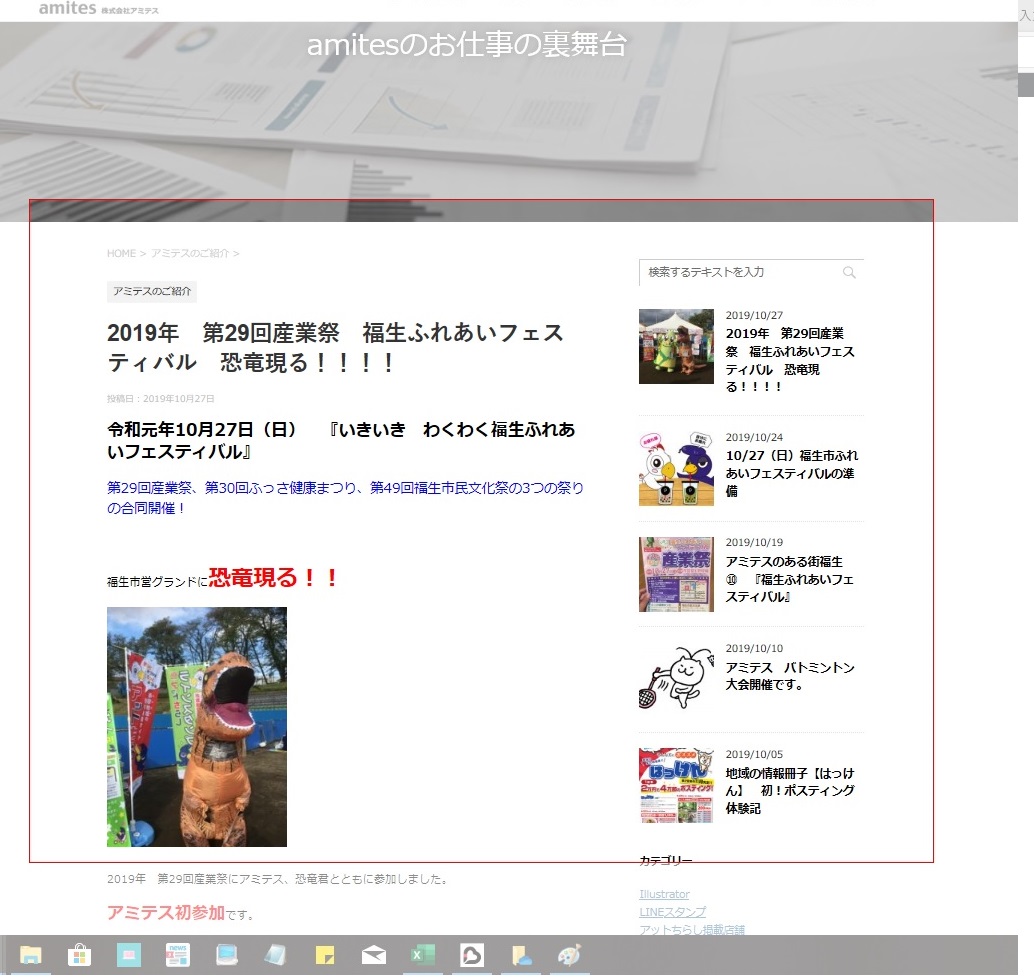
アミテスのブログのページですが、こんな感じに。切りたいところだけが切り出せるんです。
やり方は Snipping Toolを開き、ウィンドウズの「新規作成」ボタンを押します。
そうすると上の画像のように背景が薄白くなります。(切り取りモードです)
その状態で、マウスで切りたい範囲を選択してください。
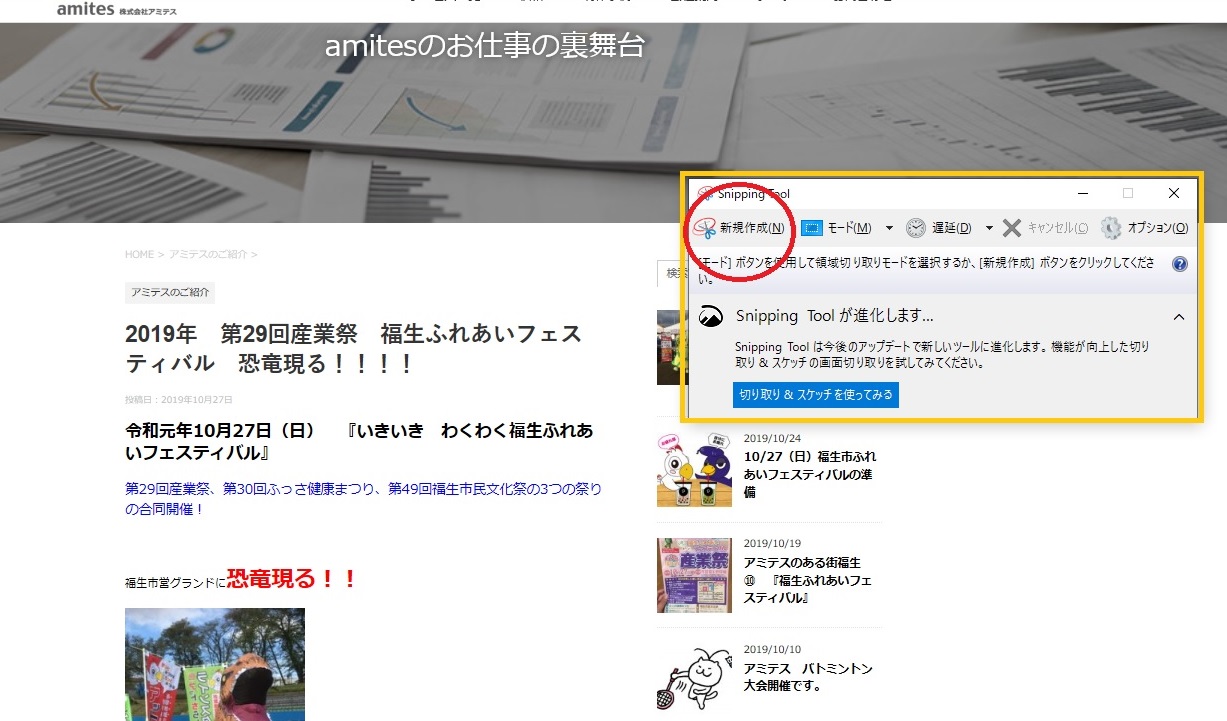
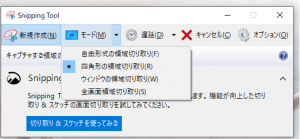
切り抜き方も「モード」で選択できます。
・自由形式の領域切り取り・四角型の領域切り取り
- ・ウィンドウズの領域切り取り
・全画面領域切り取り
ペンや蛍光ペン(マーカー)機能もあります
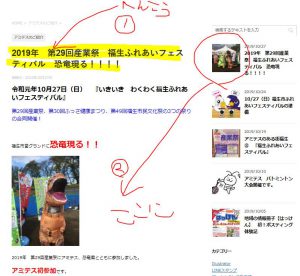
ペンや蛍光ぺん機能もあるので、切り取った画像にそのまま書き込めます。
なかなか説明しずらい、ホームページの修正にも便利です。
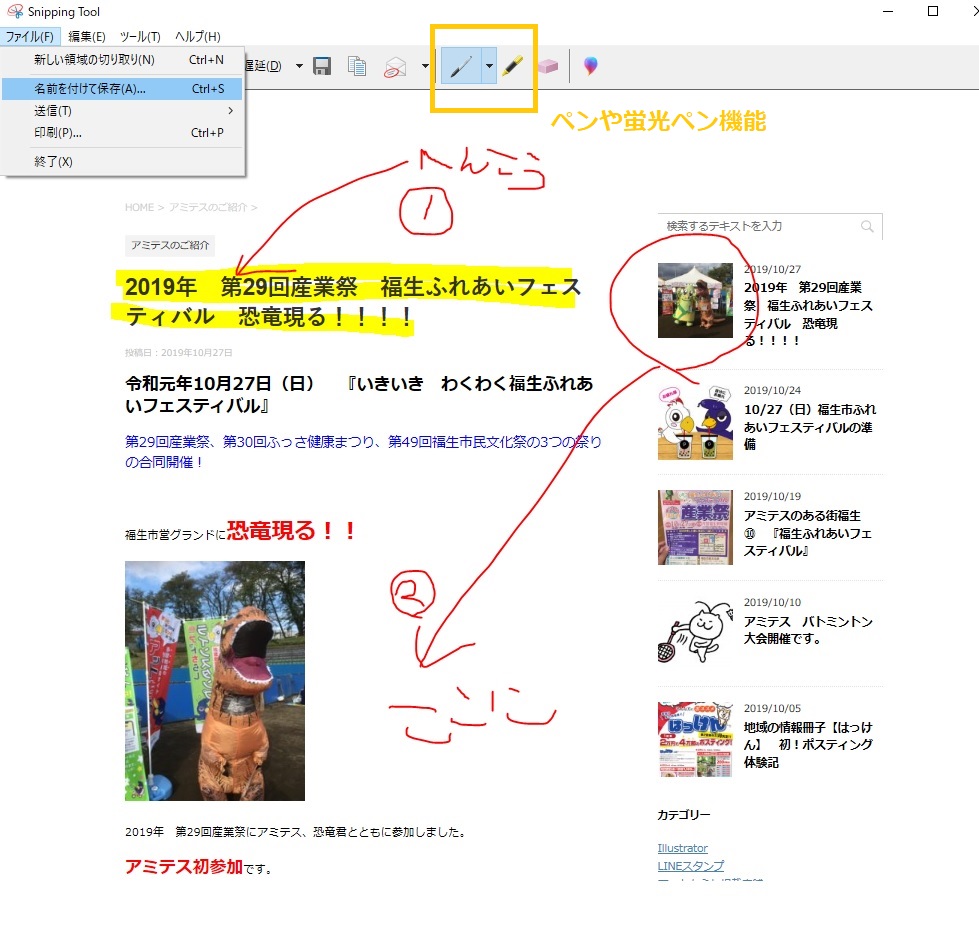
ファイルの 「名前をつけて保存」で画像として保存できます。
Snipping Toolで切り取りすることでクリップボードにコピーされているので、
キーボードの「Ctrl」+「V」で他のアプリケーションに貼り付けもできるんですよ。
「画像として保存→画像ファイルを添付」よりも楽になります。試してみて下さい。
Windowsに最初からインストールされているので、見つけられない方は
Windowsの画面左下の検索ボックスで「Snipping Tool」を検索してみてください。
・-・-・-・-・-・-・-・-・-・-・-・-・-・-・-・-・-・-・-・-・-・-・-・-・-・
ホームページ、ちらし、看板など、お店のPRはアミテスにお任せください!
お問合せTEL:042-539-1233
お問合せメール:support@amites.co.jp
ホームページ:https://amites.co.jp
FB:https://www.facebook.com/amites.co.jp/
・-・-・-・-・-・-・-・-・-・-・-・-・-・-・-・-・-・-・-・-・-・-・-・-・-・